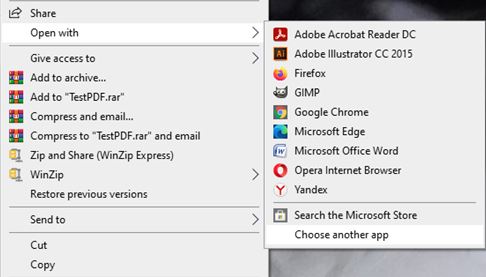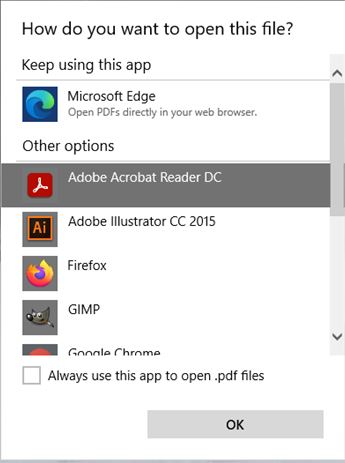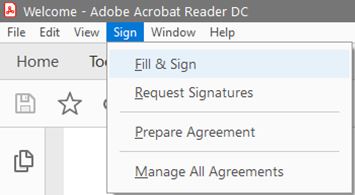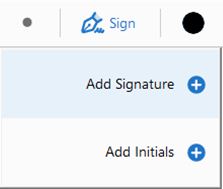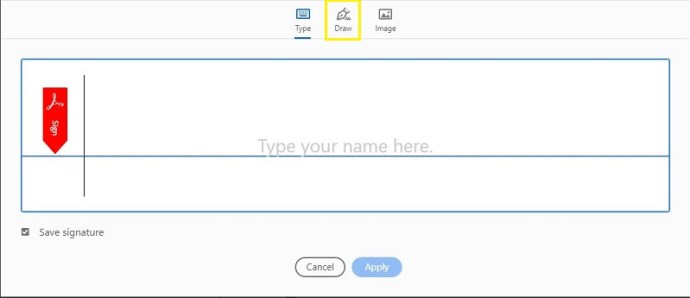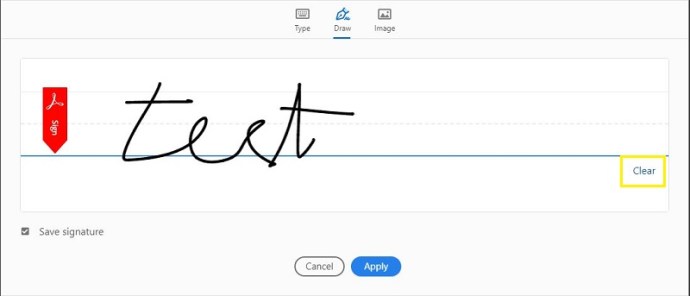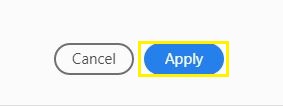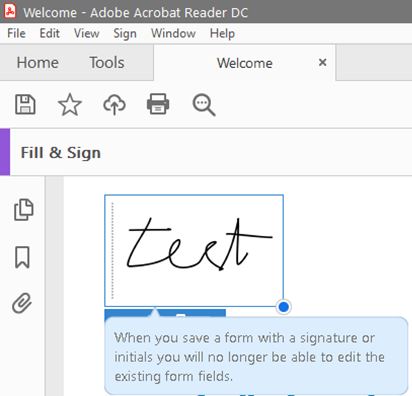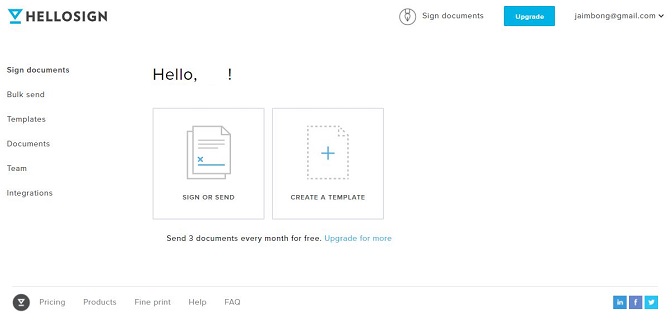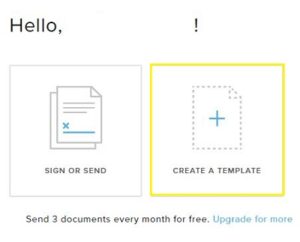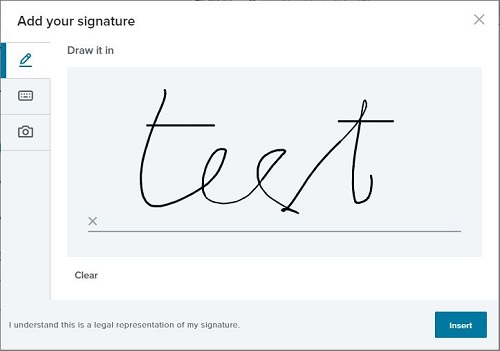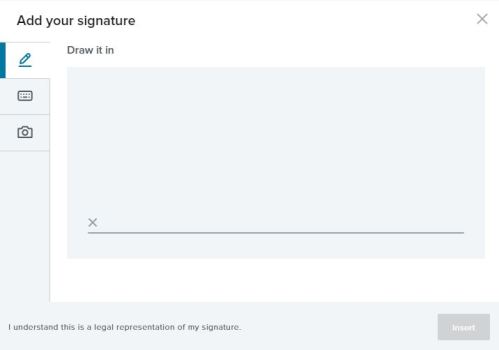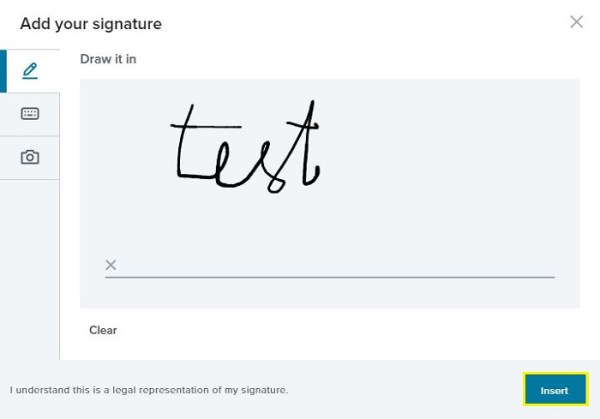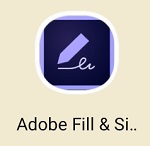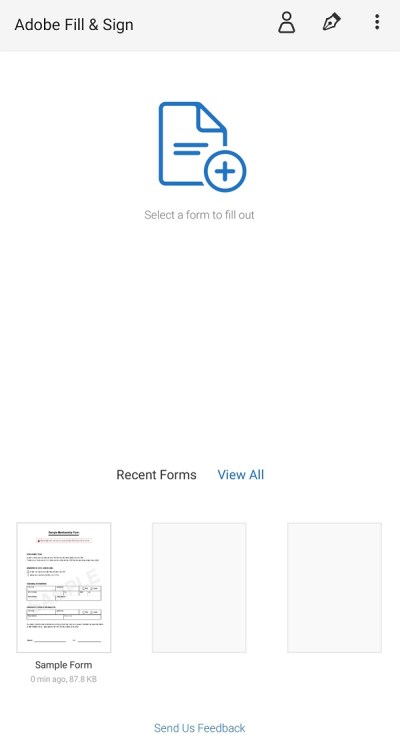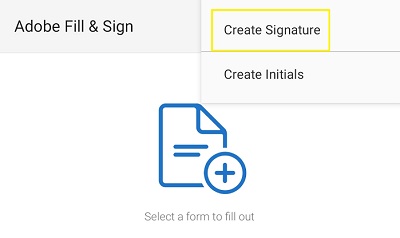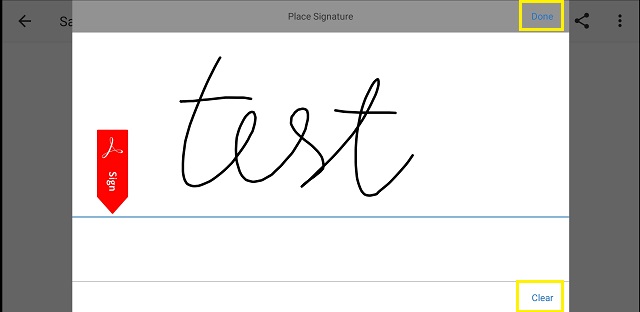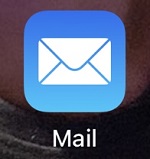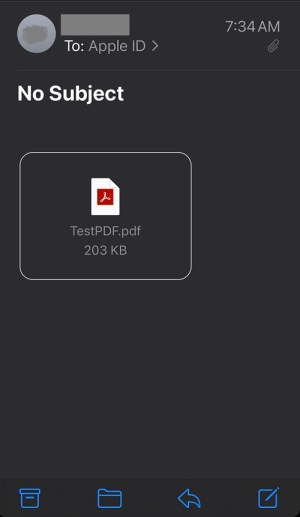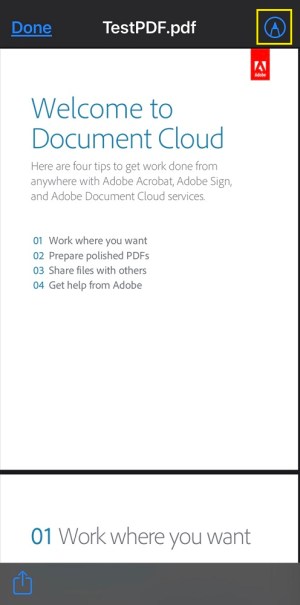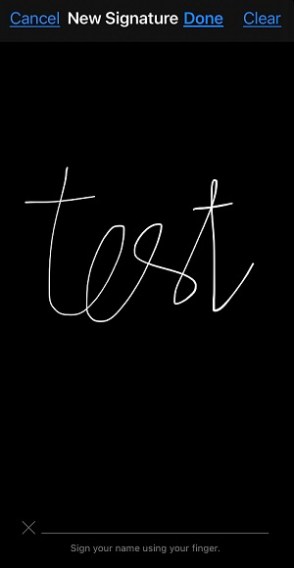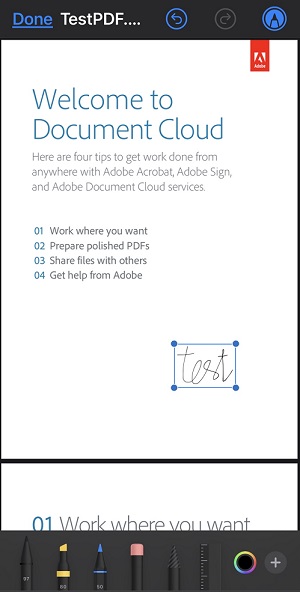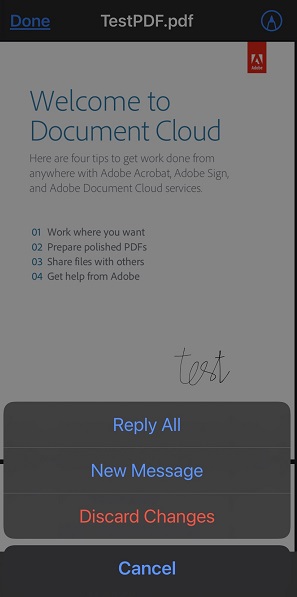আজ অনেক ডিজিটাল পণ্য উপলব্ধ থাকায়, লোকেরা তাদের কম্পিউটার এবং মোবাইল ডিভাইসে অনেক কিছু করতে পারে। এরকম একটি কাজ হল ডিজিটালভাবে PDF নথিতে স্বাক্ষর করা।
নথিতে ডিজিটাল স্বাক্ষর যুক্ত করে, আপনি সেই মুদ্রণ থেকে নিজেকে বাঁচান, সাইন করুন, স্ক্যান করুন এবং রুটিন পাঠান। আপনি শুধু আপনার স্বাক্ষর যোগ করতে পারেন এবং নথির সাথে আপনার যা করতে হবে তা করতে পারেন।
আপনার পিডিএফ ডকুমেন্টে স্বাক্ষর করা
অন্য সব কিছুর আগে, এটি লক্ষ্য করা গুরুত্বপূর্ণ যে দুটি ভিন্ন ধরনের স্বাক্ষর রয়েছে যা আপনি ব্যবহার করতে পারেন:
- ডিজিটাইজড স্বাক্ষর
- ডিজিটাল স্বাক্ষর
একটি ডিজিটাইজড স্বাক্ষর হল যা আপনি একটি মাউস, টাচস্ক্রিন বা ডিজিটাল পেন ব্যবহার করে স্বাক্ষর করেন। এটি বাস্তব জীবনে কলম দিয়ে স্বাক্ষর করার মতোই। শুধুমাত্র পার্থক্য হল আপনি আপনার স্বাক্ষর ডিজিটাইজ করতে একটি ডিজিটাল ডিভাইস ব্যবহার করছেন।
উপরের থেকে বেশ আলাদা ডিজিটাল স্বাক্ষর। এটি ডিজিটালভাবে যেকোনো কিছু সাইন ইন করার অনেক বেশি নিরাপদ উপায় হতে পারে। আপনি এটি শুধুমাত্র পিডিএফ ডকুমেন্টের জন্যই ব্যবহার করতে পারবেন না কিন্তু অন্য যেকোনো ধরনের ডিজিটাল সাইনিংয়ের জন্যও। এটি করতে সক্ষম হওয়ার জন্য, আপনাকে প্রথমে একটি যোগ্য ডিজিটাল স্বাক্ষরের মালিক হতে হবে।
একটি ডিজিটাল স্বাক্ষর হল আপনার নথিগুলির একটিতে আপনার আইনি নামের একটি ছাপ৷ শুধুমাত্র আনুষ্ঠানিকভাবে নিবন্ধিত সার্টিফিকেশন কর্তৃপক্ষ যোগ্য ডিজিটাল স্বাক্ষর জারি করতে পারে। এটি নিশ্চিত করা যে আপনার স্বাক্ষর কঠোর PKI (পাবলিক কী ইনফ্রাস্ট্রাকচার) প্রোটোকল মেনে চলে।
এই নিবন্ধের সুযোগের জন্য, আপনি শিখবেন কিভাবে আপনার PDF নথিতে একটি ডিজিটাইজড স্বাক্ষর যোগ করতে হয়।
কীভাবে একটি ম্যাক থেকে একটি পিডিএফ ডিজিটালভাবে সাইন ইন করবেন
ম্যাকে পিডিএফ ডকুমেন্ট সাইন করার সর্বোত্তম উপায় হল প্রিভিউ অ্যাপ ব্যবহার করা। নথিতে স্বাক্ষর করার জন্য একীকরণের জন্য ধন্যবাদ, আপনাকে অতিরিক্ত অ্যাপ ইনস্টল করতে হবে না।
- আপনি স্বাক্ষর করতে চান যে PDF খুলুন. এটি আপনার Mac এ স্বয়ংক্রিয়ভাবে পূর্বরূপ অ্যাপ্লিকেশন শুরু করা উচিত।
- অ্যাপের উপরের মেনু থেকে, টুলবক্সের মতো দেখতে আইকনে ক্লিক করুন।
- এটি নীচে একটি নতুন টুলবার খুলবে। এগিয়ে যেতে সাইন আইকনে ক্লিক করুন। এটি একটি স্বাক্ষর মত দেখায় যে এক.
- ট্র্যাকপ্যাড ক্লিক করুন.
- এখন আপনার স্বাক্ষর আঁকতে আপনার ম্যাকের ট্র্যাকপ্যাড ব্যবহার করুন। আপনি যদি স্বাক্ষরটি দেখতে পছন্দ না করেন তবে আবার শুরু করতে ক্লিয়ার বোতামে ক্লিক করুন।
- একবার আপনি আপনার স্বাক্ষরে সন্তুষ্ট হলে, সম্পন্ন ক্লিক করুন।
- এখন আপনি সাইন আইকনে ক্লিক করে আপনার স্বাক্ষর নির্বাচন করতে পারেন এবং এটিকে আপনার PDF নথিতে যেকোনো জায়গায় রাখতে পারেন।
- অবশেষে, ফাইল ক্লিক করুন এবং তারপর স্বাক্ষরিত পিডিএফ সংরক্ষণ করতে সংরক্ষণ করুন।

আপনি যদি Adobe Acrobat Reader ব্যবহার করতে পছন্দ করেন তবে আপনি এটিও করতে পারেন। আপনি যেমন কল্পনা করতে পারেন, প্রক্রিয়াটি মূলত সমস্ত প্ল্যাটফর্মে একই, যার জন্য আপনি নিম্নলিখিত বিভাগটি পরীক্ষা করতে পারেন।
কিভাবে একটি উইন্ডোজ পিসি থেকে ডিজিটালভাবে একটি পিডিএফ সাইন ইন করবেন
যদিও বেশ কিছু পিডিএফ রিডার আছে, তবে Adobe Acrobat Reader DC নথিতে স্বাক্ষর করার জন্য সেরা বলে প্রমাণিত হয়। অফিসিয়াল পিডিএফ অ্যাপ হিসাবে, এটি বিনামূল্যে ব্যবহার করা যায় এবং অনেক দরকারী বৈশিষ্ট্য সহ আসে। আপনার কম্পিউটারে এটি না থাকলে, আপনি এটি Adobe এর ওয়েবসাইটে ইনস্টল করতে পারেন।
আপনার স্বাক্ষরের একটি ডিজিটাইজড সংস্করণ যোগ করতে, নীচের পদক্ষেপগুলি অনুসরণ করুন৷
- ফাইল এক্সপ্লোরারে, পিডিএফ ডকুমেন্টটি খুলুন। আপনি যদি ডিফল্ট হিসাবে অন্য পিডিএফ রিডার যুক্ত করে থাকেন তবে পরবর্তী কয়েকটি ধাপ অনুসরণ করুন:
- আপনার পিডিএফ ফাইলে ডান ক্লিক করুন।
- এর সাথে খুলুন ক্লিক করুন তারপর অন্য অ্যাপ চয়ন করুন ক্লিক করুন।
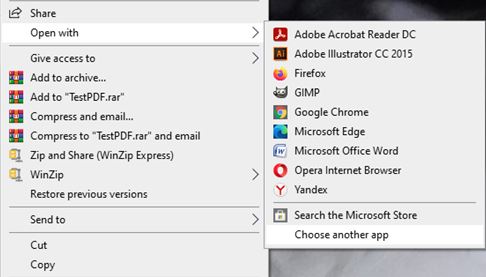
- উপলব্ধ অ্যাপের তালিকা থেকে Adobe Acrobat Reader DC-তে ক্লিক করুন।
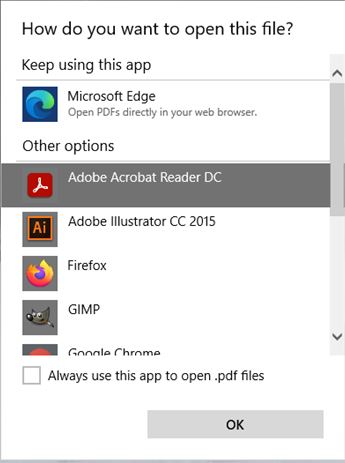
- উপরের মেনুতে সাইন ট্যাবে ক্লিক করুন তারপর Fill & Sign করুন।
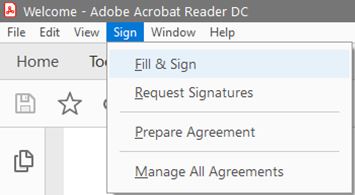
- এটি আপনার নথির ঠিক উপরে Fill & Sign টুলবার যোগ করবে। সাইন আইকনে ক্লিক করুন। এটি একটি কলম টিপ মত দেখায় যে এক.

- স্বাক্ষর যোগ করুন ক্লিক করুন.
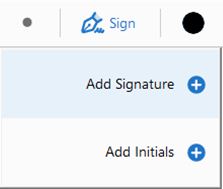
- এটি স্বাক্ষর পপ-আপ উইন্ডো খোলে। অ্যাক্রোব্যাট রিডার আপনার নামের উপর ভিত্তি করে একটি সাধারণ স্বাক্ষরের পরামর্শ দিতে পারে। আপনি যদি জেনেরিক ব্যবহার করতে না চান তবে আপনি নিজের স্বাক্ষরও তৈরি করতে পারেন। এটি করতে, পপ-আপ উইন্ডোর উপরের মেনুতে আঁকা ক্লিক করুন।
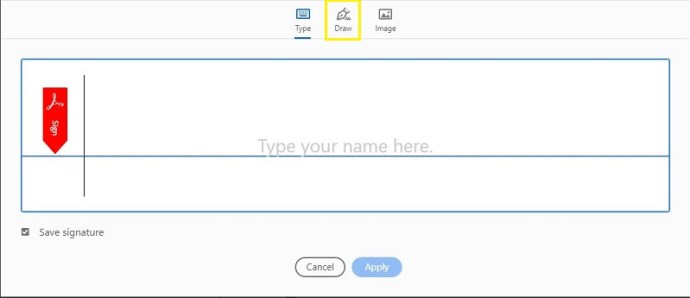
- এখন আপনার স্বাক্ষর আঁকতে আপনার মাউস ব্যবহার করুন, যেমন আপনি একটি কলম এবং কাগজ করবেন। আপনি স্ক্রু আপ করলে স্বাক্ষর উইন্ডোর নীচের-বাম কোণে সাফ ক্লিক করুন৷
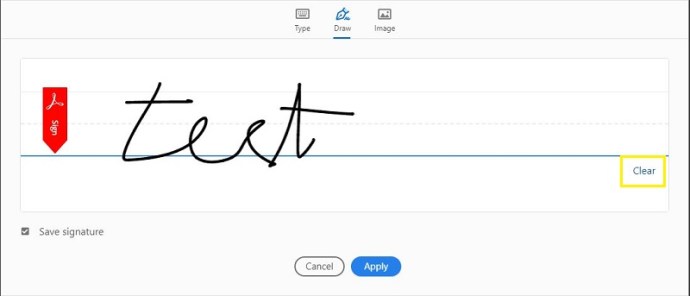
- একবার আপনি আপনার স্বাক্ষর কেমন দেখাচ্ছে তা নিয়ে সন্তুষ্ট হলে, উইন্ডোর নীচে প্রয়োগ বোতামে ক্লিক করুন।
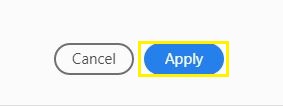
- এখন আপনি স্বাক্ষরটি চারপাশে সরাতে আপনার মাউস ব্যবহার করতে পারেন। আপনার পিডিএফ-এ আপনি এটি যেখানে চান সেখানে রাখতে, একবার ক্লিক করুন এবং এটিই হল।
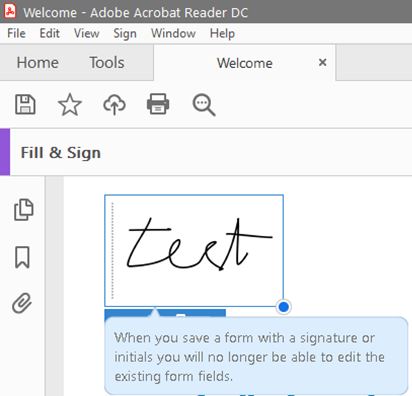
কিভাবে একটি Chromebook থেকে একটি পিডিএফ ডিজিটালভাবে সাইন ইন করবেন
একটি Chromebook-এ PDF নথিতে ডিজিটালভাবে স্বাক্ষর করতে, আপনি এটি করতে কিছু তৃতীয় পক্ষের অ্যাপ ব্যবহার করতে পারেন। সবচেয়ে জনপ্রিয় হল HelloSign অ্যাপ। এটি একটি Chrome অ্যাপ্লিকেশনের সাথে আসে যা Google ড্রাইভের সাথে একীভূত হয়, উদাহরণস্বরূপ। যদিও এটি সম্পূর্ণ বিনামূল্যে নয়, এটি আপনাকে চার্জ ছাড়াই প্রতি মাসে তিনটি নথিতে সাইন আপ করতে দেয়৷
- আপনার Chromebook-এ HelloSign অ্যাপ খুলুন।
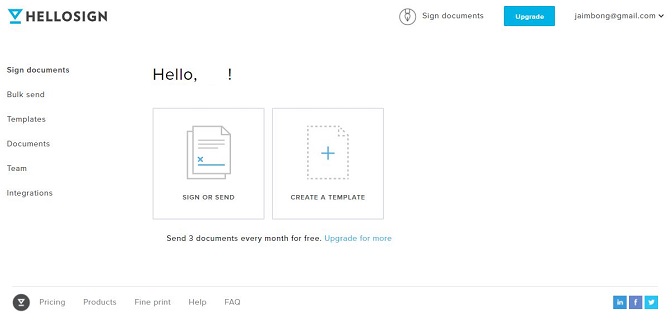
- একটি টেমপ্লেট তৈরি করুন বোতামে ক্লিক করুন।
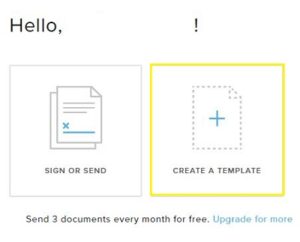
- স্বাক্ষর তৈরি করুন পপ-আপ উইন্ডো প্রদর্শিত হবে। বাম দিকের মেনু থেকে এটি আঁকাতে ক্লিক করুন।
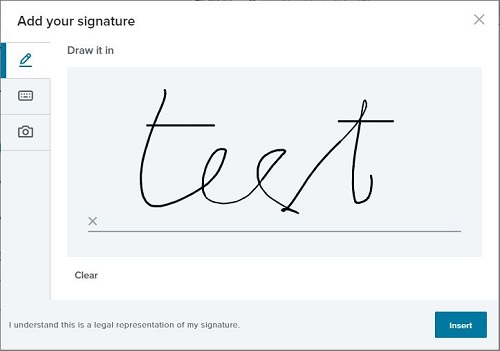
- এখন একটি মাউস দিয়ে আপনার স্বাক্ষর আঁকুন। আপনি যদি আপনার স্বাক্ষর দেখতে পছন্দ না করেন তবে স্বাক্ষর ক্ষেত্রের নীচে সাফ ক্লিক করুন এবং আবার শুরু করুন।
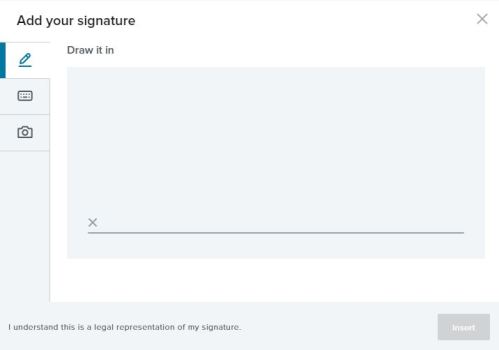
- একবার আপনার পছন্দ অনুযায়ী স্বাক্ষর হয়ে গেলে, পপ-আপ উইন্ডোর নিচের-বাম কোণে সন্নিবেশ বোতামে ক্লিক করুন।
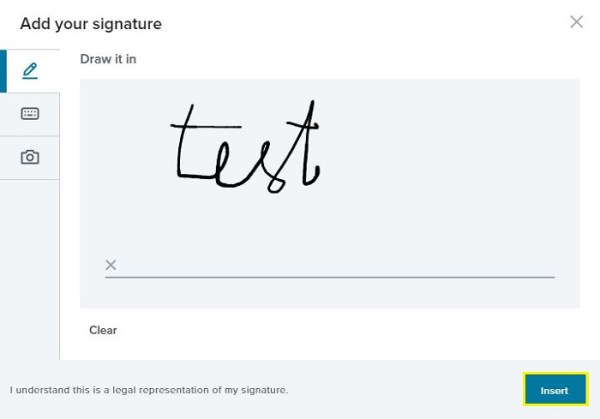
- এটি আপনার পিডিএফ-এ আপনার স্বাক্ষর যোগ করবে। এখন আপনার নথি সংরক্ষণ করুন এবং এটিই।
HelloSign ছাড়াও, অন্যান্য থার্ড-পার্টি অ্যাপ রয়েছে যা আপনি চেষ্টা করতে পারেন। জনপ্রিয় কিছুগুলির মধ্যে রয়েছে ডকুসাইন এবং সাইননাউ। আপনি সেগুলি সব চেষ্টা করে দেখতে চাইতে পারেন এবং দেখতে পারেন কোনটি আপনার জন্য সবচেয়ে ভাল কাজ করে৷
কীভাবে একটি অ্যান্ড্রয়েড ডিভাইস থেকে ডিজিটালভাবে একটি পিডিএফ সাইন ইন করবেন
অ্যান্ড্রয়েডে ডিজিটালভাবে PDF নথিতে স্বাক্ষর করার জন্য একটি তৃতীয় পক্ষের অ্যাপ প্রয়োজন। এই মুহুর্তে, কাজের জন্য সেরাটি হল Adobe's Fill & Sign অ্যাপ। আরও কী, এটি এক মাসে আপনি বিনামূল্যে স্বাক্ষর করতে পারেন এমন নথির সংখ্যা সীমাবদ্ধ করে না। আপনি এগিয়ে যাওয়ার আগে, Google Play থেকে অ্যাপটি ইনস্টল করুন।
- আপনার Android ডিভাইসে Fill & Sign অ্যাপ খুলুন।
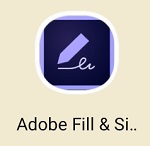
- অ্যাপের মধ্যে, আপনি যে PDF নথিতে স্বাক্ষর করতে চান সেটি বেছে নিন।
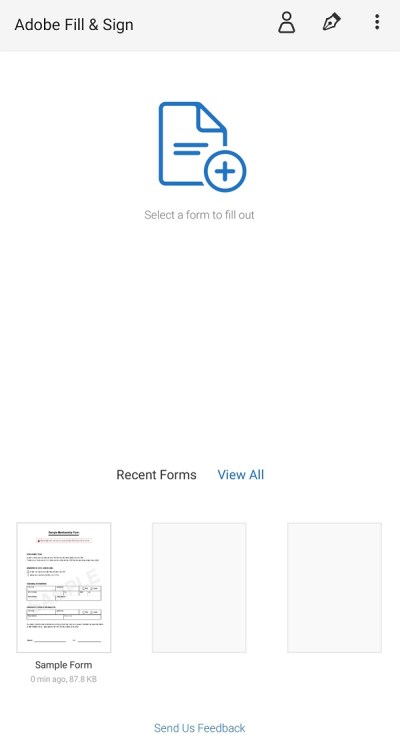
- স্ক্রিনের উপরের বাম কোণে সাইন আইকনে আলতো চাপুন। এটি একটি কলম টিপ মত দেখতে এক.

- স্বাক্ষর তৈরি করুন ক্লিক করুন।
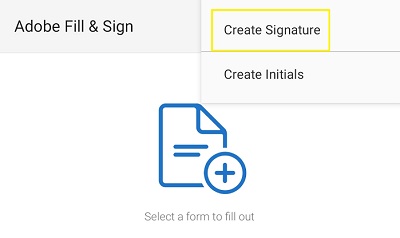
- এখন স্ক্রিনে আপনার আঙুল টেনে আপনার স্বাক্ষর তৈরি করুন। এটি দেখতে কেমন তা নিয়ে আপনি সন্তুষ্ট না হলে, সাফ ক্লিক করুন এবং আবার চেষ্টা করুন। একবার আপনি আপনার পছন্দের স্বাক্ষরটি পেয়ে গেলে, সম্পন্ন আলতো চাপুন।
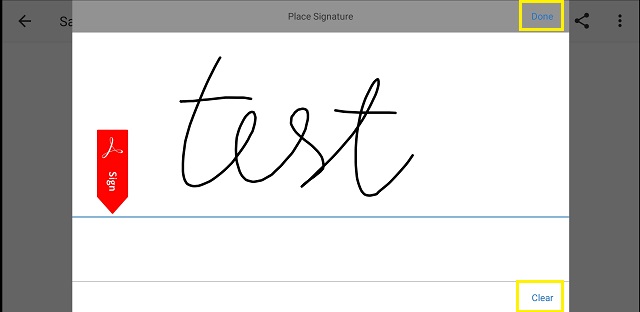
- এখন আপনাকে যা করতে হবে তা হল আপনার স্বাক্ষরিত পিডিএফ ডকুমেন্টটি সংরক্ষণ করুন এবং এটিই হল।
কীভাবে একটি আইফোন থেকে একটি পিডিএফ ডিজিটালভাবে সাইন ইন করবেন
অ্যান্ড্রয়েড ডিভাইসের বিপরীতে, iOS ব্যবহারকারীদের মেল অ্যাপ ব্যবহার করে নথিতে স্বাক্ষর করার অনুমতি দেয়। যদিও এটি তৃতীয় পক্ষের অ্যাপের মতো সক্ষম নয়, তবে এটি আপনার পিডিএফ সাইন করার জন্য একটি শালীন কাজ করতে পারে। আপনি যখন পিডিএফ সংযুক্তি সহ একটি ইমেল পাবেন, তখন এটিতে স্বাক্ষর করতে নীচের পদক্ষেপগুলি অনুসরণ করুন৷
- আপনার আইফোনে মেল অ্যাপটি খুলুন।
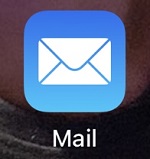
- আপনি স্বাক্ষর করতে চান এমন PDF ধারণকারী ই-মেইলে আলতো চাপুন।
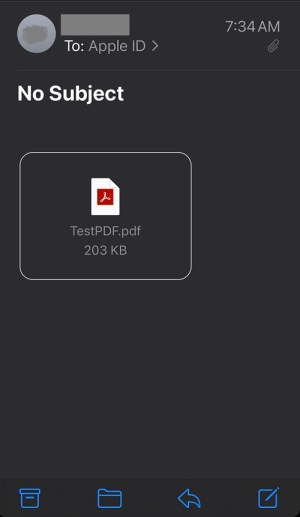
- উপরের-ডান কোণে মার্কার আইকনে আলতো চাপুন।
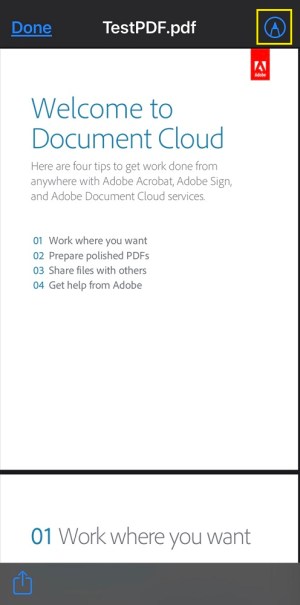
- স্ক্রিনের নীচে ডানদিকে কোণায় প্লাস চিহ্ন তারপর স্বাক্ষরে আলতো চাপুন।

- এখন স্ক্রিনে আপনার আঙুল টেনে আপনার স্বাক্ষর তৈরি করুন।
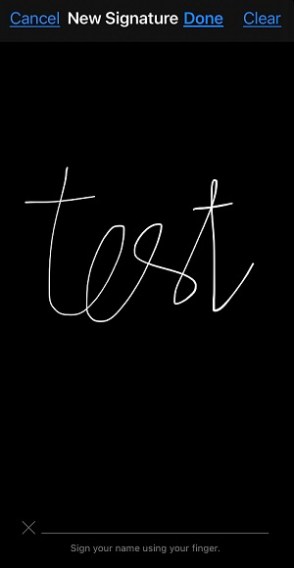
- একবার আপনি আপনার স্বাক্ষরে সন্তুষ্ট হলে, সম্পন্ন আলতো চাপুন তারপর স্বাক্ষরটিকে যেখানে আপনি রাখতে চান সেখানে টেনে আনুন তারপর আবার সম্পন্ন ক্লিক করুন।
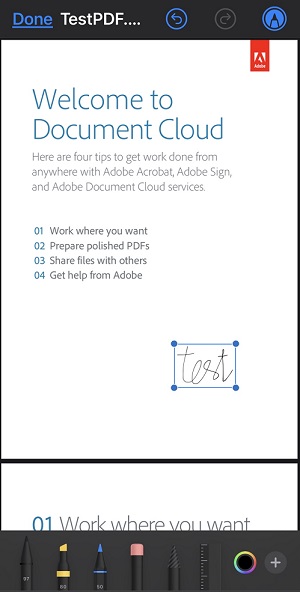
- এর ফলে মেইল স্বয়ংক্রিয়ভাবে PDF সম্বলিত ই-মেইলের উত্তর দেবে। অবশ্যই, উত্তরটিতে সেই ডিজিটালি স্বাক্ষরিত PDF নথির নতুন সংস্করণ থাকবে।
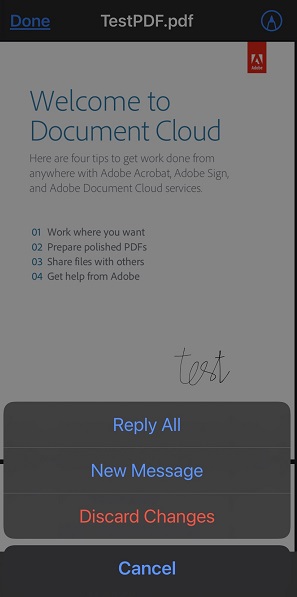
আপনার যদি আরও বহুমুখী সমাধানের প্রয়োজন হয়, আপনি সবসময় Adobe's Fill & Sign-এ যেতে পারেন। আপনি অ্যাপ স্টোরে বিনামূল্যে এটি ইনস্টল করতে পারেন। আপনি যদি এটি কীভাবে ব্যবহার করবেন তা শিখতে চান, উপরের বিভাগটি দেখুন (অ্যান্ড্রয়েডের জন্য)। উভয় অ্যাপই একেবারে একই কাজ করে।
একটি অনলাইন ওয়েব টুল থেকে কিভাবে ডিজিটালি একটি পিডিএফ সাইন ইন করবেন
আপনি যদি কোনো তৃতীয় পক্ষের অ্যাপস ব্যবহার করতে না চান, তাহলে আপনি উপলব্ধ অনলাইন সমাধানগুলিতে যেতে পারেন। সেগুলির সাথে, আপনি কেবল একটি ওয়েবসাইট পরিদর্শন করতে পারেন, আপনার নথি আপলোড করতে পারেন, এটিতে স্বাক্ষর করতে পারেন এবং এটি আবার ডাউনলোড করতে পারেন।
সবচেয়ে জনপ্রিয় অনলাইন পিডিএফ সাইনিং ওয়েবসাইটগুলির মধ্যে রয়েছে SmallPDF eSign PDF, PDF Filler, এবং PDF Buddy। এইগুলির যেকোন একটিতে যান এবং আপনি কীভাবে আপনার নথি আপলোড করবেন এবং এটিতে স্বাক্ষর করবেন সে সম্পর্কে স্পষ্ট নির্দেশাবলী পাবেন।
ডিজিটালভাবে স্বাক্ষর করা একটি হাওয়া
আশা করি, এই নিবন্ধটি আপনাকে ডিজিটালভাবে PDF নথিতে স্বাক্ষর করতে সাহায্য করেছে। প্ল্যাটফর্ম নির্বিশেষে, প্রক্রিয়াটি বেশ সহজ কারণ এটি আপনাকে আপনার নিজের স্বাক্ষর আঁকতে দেয়। একবার আপনি এটি করে ফেললে, এটি একটি পিডিএফ নথিতে যোগ করা এক ক্লিক বা ট্যাপের বিষয়। স্পষ্টতই, এটি করার সবচেয়ে সহজ উপায় হল অ্যাডোবের সরঞ্জামগুলির সাথে। কম্পিউটারের জন্য অ্যাক্রোব্যাট রিডার এবং মোবাইল ডিভাইসের জন্য ফিল অ্যান্ড সাইন রয়েছে। অবশ্যই, আপনি সর্বদা কিছু অন্যান্য তৃতীয় পক্ষের অ্যাপ্লিকেশনগুলি পরীক্ষা করতে পারেন, যা আপনার জন্য আরও সুবিধাজনক প্রমাণিত হতে পারে।
আপনি কি আপনার পিডিএফ নথিতে স্বাক্ষর করতে পেরেছেন? আপনি কোন অ্যাপ ব্যবহার করেছেন? নীচের মন্তব্য বিভাগে আপনার চিন্তা শেয়ার করুন.